Для установки приложения Zoom на функционирующий под управлением Windows компьютер или ноутбук потребуется выполнить всего три шага, после чего вы сможете сразу же перейти к авторизации или регистрации в сервисе и последующей организации видеоконференций.
- Первое, что нужно сделать на пути к получению Zoom на ПК – это загрузить дистрибутив десктопного клиента системы:
- Откройте официальный сайт сервиса Зум, пролистайте веб-страницу в самый низ
и кликните «Клиент конференций» в озаглавленной «Загрузить» категории предлагаемых ресурсом возможностей.
Либо просто перейдите по следующей ссылке через любой браузер на ПК.
- На открывшейся странице щёлкните по кнопке «Загрузить» в области «Клиент Zoom для конференций».
- При необходимости укажите путь сохранения инсталлятора Зум на диске ПК/ноутбука
и затем ожидайте его скачивания.
Скачать программу Zoom для ПК с официального сайта
- Откройте официальный сайт сервиса Зум, пролистайте веб-страницу в самый низ
- Запустите полученный в результате выполнения предыдущего пункта инструкции файл ZoomInstaller.exe.
- Подождите буквально несколько секунд – установщик десктопного Зум автоматически скопирует необходимые для работы файлы на диск компьютера.
- Далее вы можете авторизоваться в системе облачных конференций и приступать к работе или закрыть приветственное окно Zoom – на этом его установка завершена.
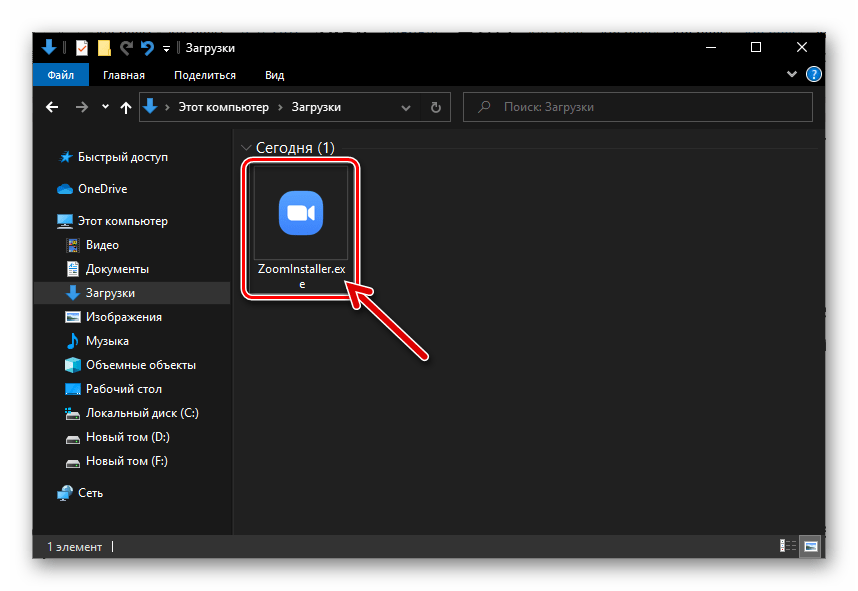
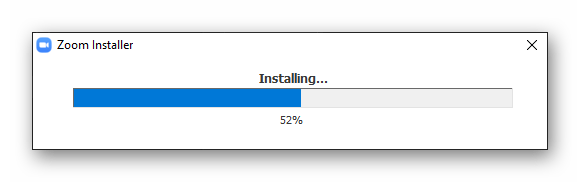

 Наша группа в TelegramПолезные советы и помощь
Наша группа в TelegramПолезные советы и помощь
 lumpics.ru
lumpics.ru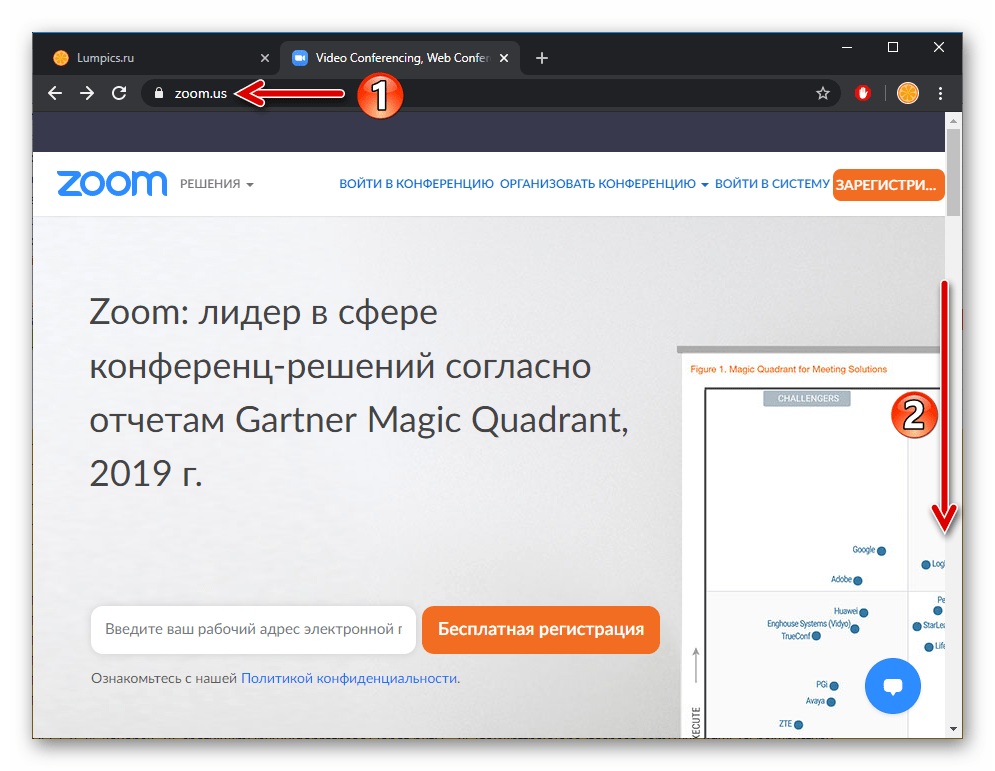
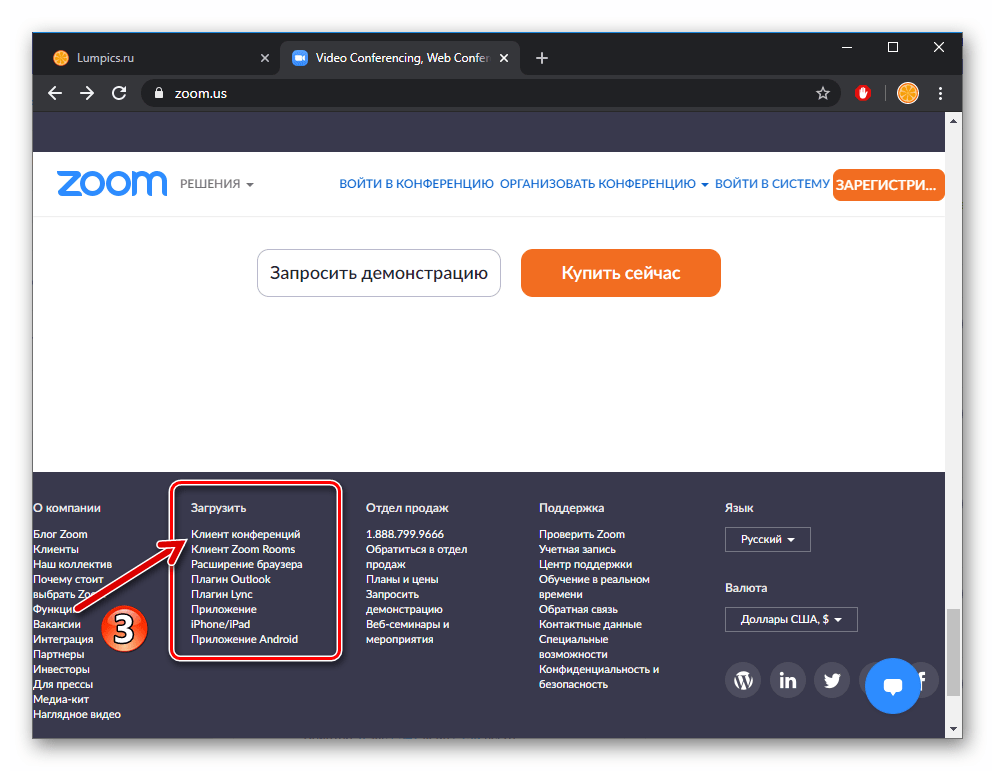
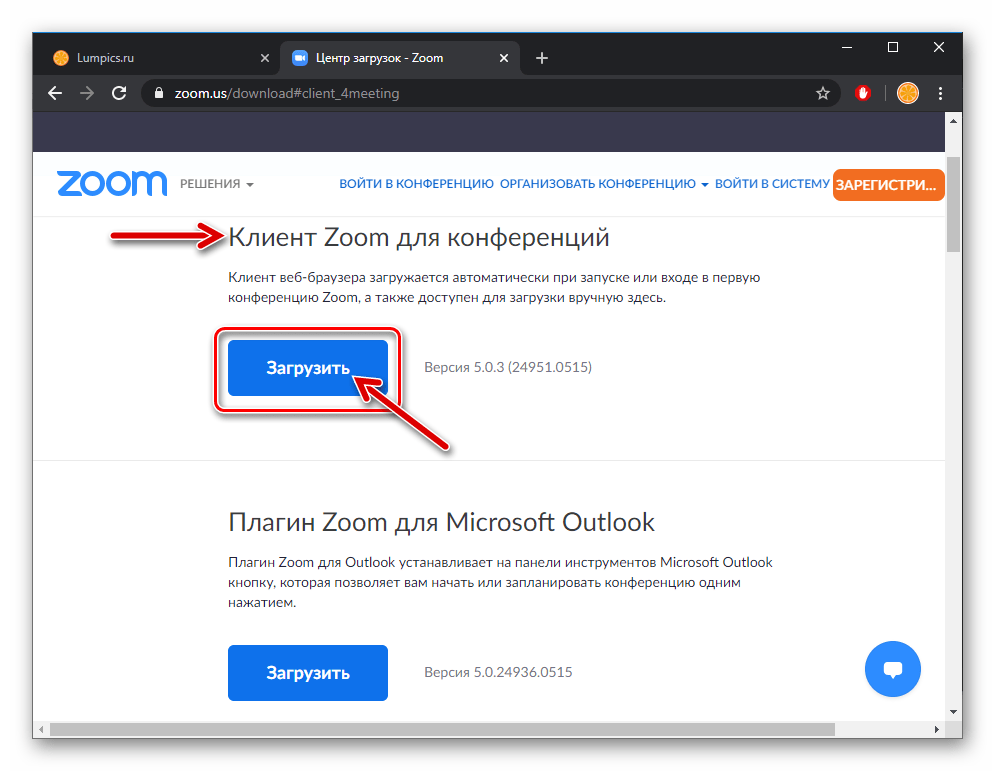
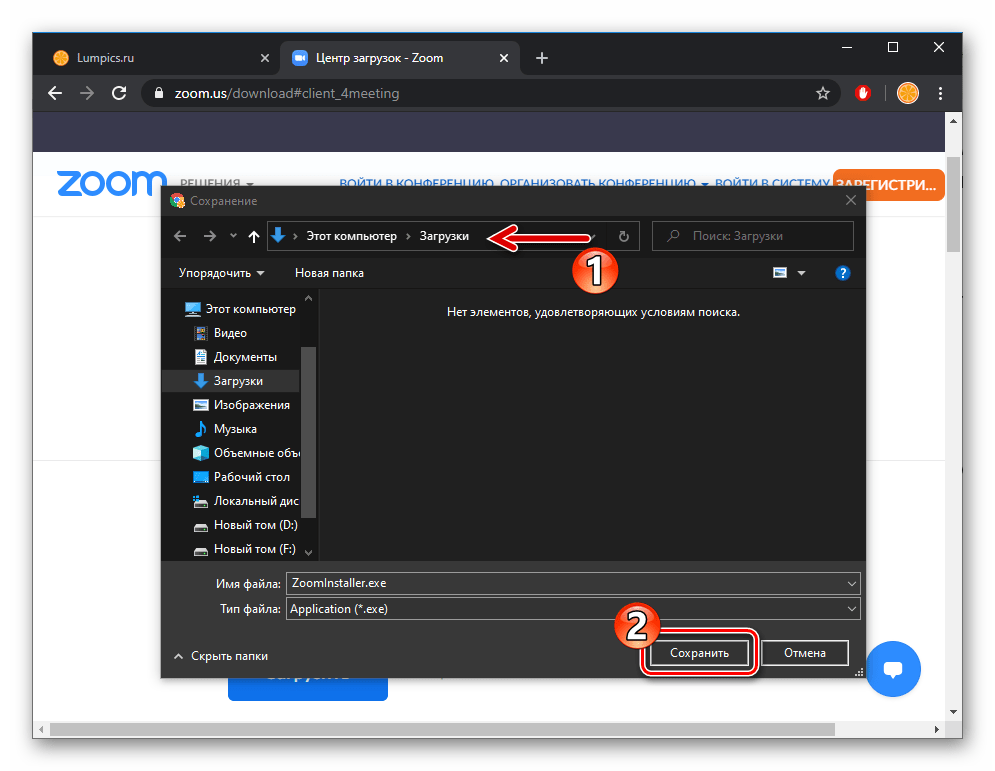
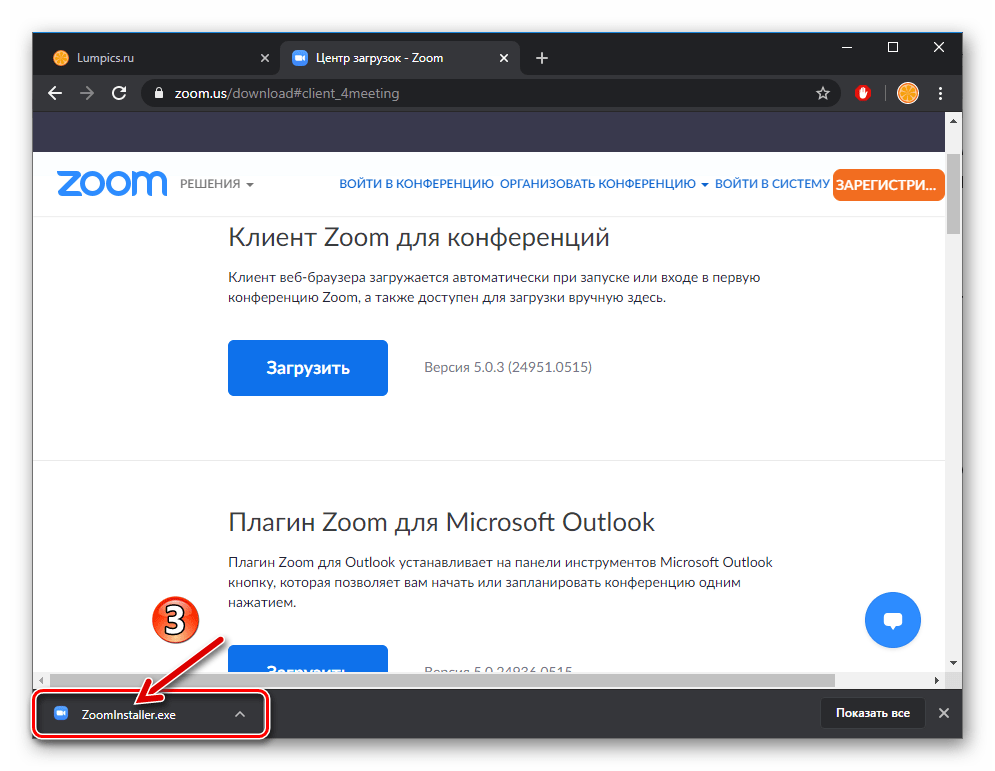




Задайте вопрос или оставьте свое мнение